Tutorial Membuat Aplikasi Web dengan Flutter untuk Pemula

Flutter awalnya dibuat untuk memudahkan pembuatan UI pada aplikasi mobile.
Tapi kini sudah semakin berkembang…
Flutter tidak hanya untuk Android dan iOS, Flutter kini juga bisa digunakan untuk membuat aplikasi web dan desktop.
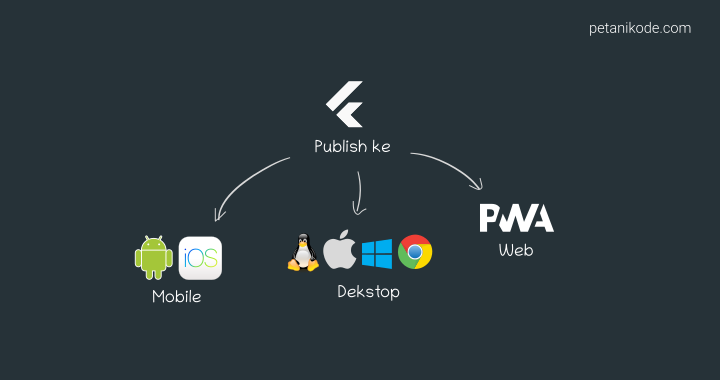
Jadi…
Satu code base, bisa di-build ke berbagai platform.
Enak kan, nggak perlu capek-capek ngoding.
Project Hummingbird: Flutter di luar Mobile
Flutter untuk web memang pernah disinggung pada acara Flutter Live di bulan desember tahun 2018 lalu.
Mereka menyebutnya project Hummingbird…
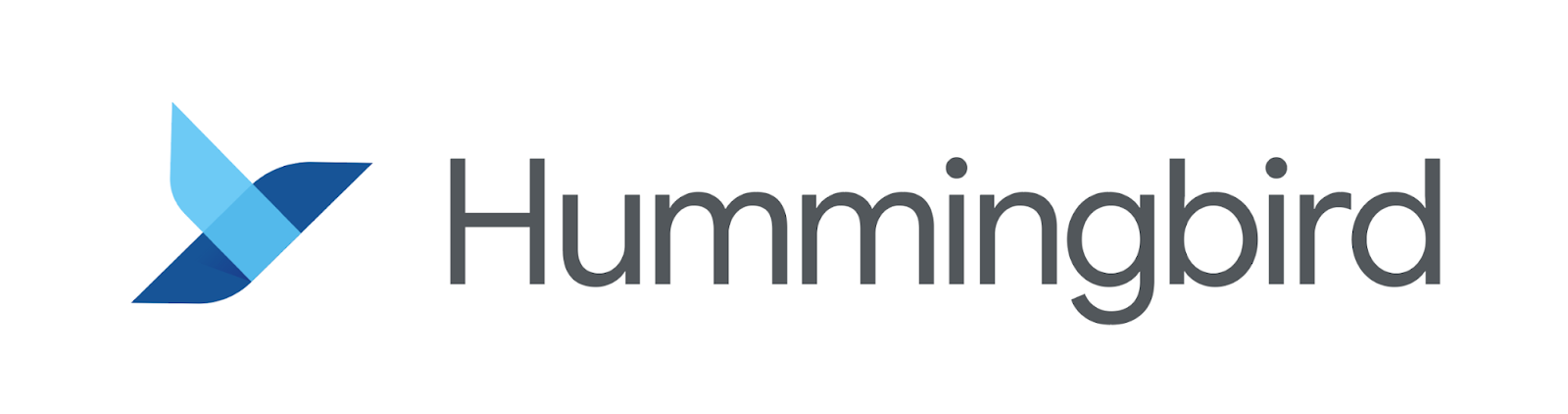
Tujuan dari project ini untuk membuat Flutter agar bisa digunakan untuk membuat aplikasi di luar mobile.
…dan di acara Google IO 2019, diumumkan lagi rilis versi technical preview dari project ini.
Itu artinya, kita sudah bisa mencobanya. Yey! 🎉
Tapi sebelum itu, kita pahami dulu bagaimana prinsip kerjanya.
Berikut ini adalah arsitektur, bagaimana aplikasi Flutter untuk Desktop bekerja.
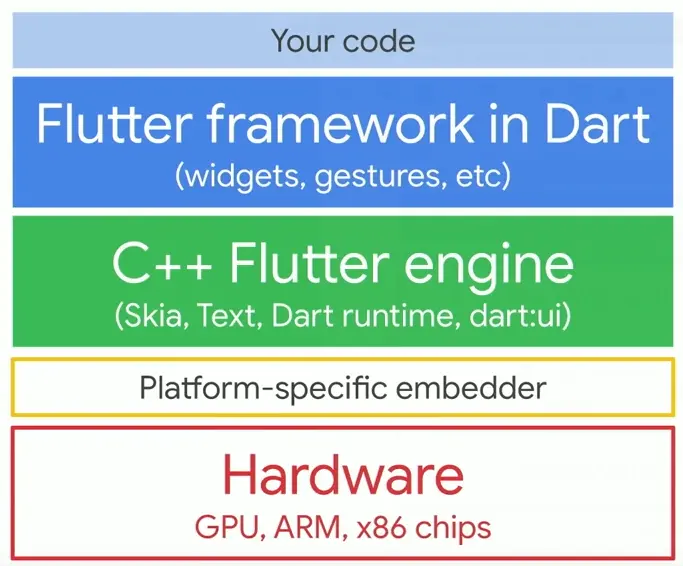
Bagian paling atas adalah kode dari aplikasi kita. Lalu di bawahnya akan menggunakan Flutter dan Flutter Engine untuk membangun aplikasi.
Nah Platform-spesific embeder ini tugasnya membungkus aplikasi agar bisa dijalankan di berbagai platform seperti Linux, Windows, Mac OS, dan Chrome OS.
Lalu untuk web bagaimana?
Hampir sama dengan yang desktop…
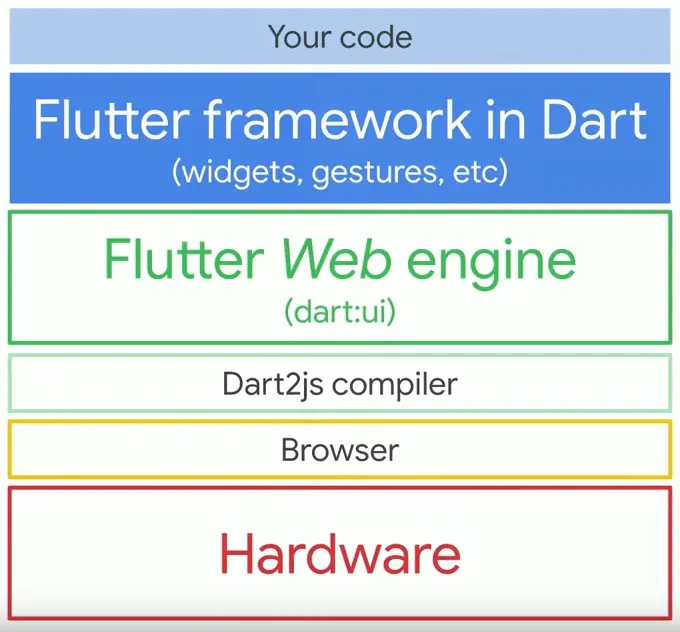
Flutter untuk web menggunakan Dart2js untuk kompilasi kode
Flutter menjadi Javascript. Sehingga akan bisa dijalankan
pada web browser.
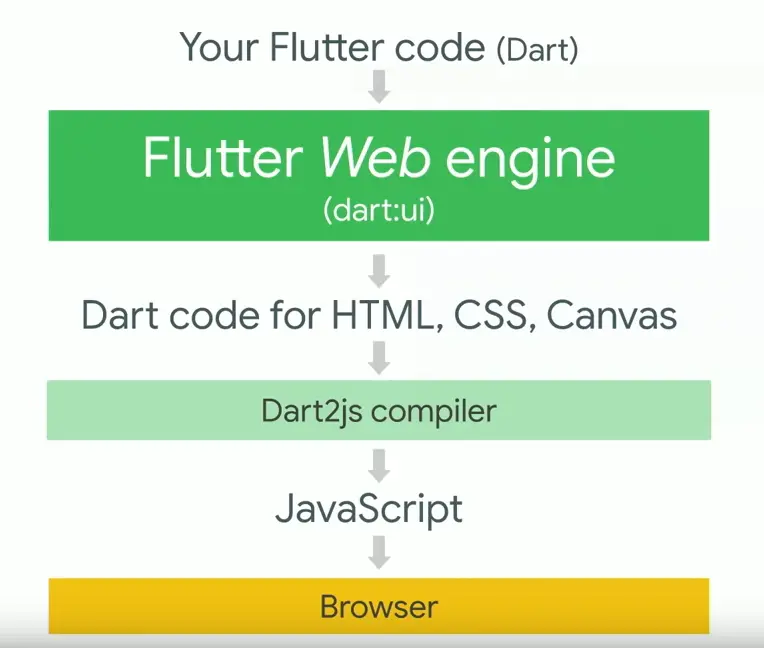
Tugas kita cukup fokus pada kode aplikasi di bagaian paling atas.
Untuk bagian yang bawah, biarkan Flutter yang urus.
Baiklah, sekarang mari kita coba…
Persiapan Awal untuk Membuat Web dengan Flutter
Sebelum kita mulai, pastikan kamu sudah menginstal Flutter dan Dart di komputermu.
Silakan baca ini:
- Tutorial Dart: Cara Install Dart
- Cara Setup pub untuk Dart
- Cara Setup Flutter di Linux
- Cara Menggunakan VS Code untuk Coding Flutter
Setelah itu, Upgrade Flutter ke versi terbaru. Ketik perintah berikut:
flutter upgradeTunggulah sampai prosesnya selesai…
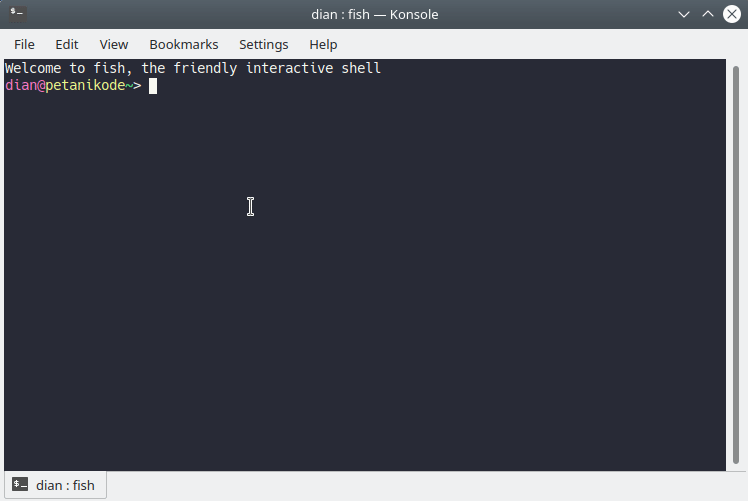
Ini mungkin akan memakan waktu lama jika koneksi internetmu lambat, karena akan men-download ulang Flutter yang ukurannya sekitar 120MB.
Setelah upgrade selesai, coba periksa versi yang terinstal
dengan perintah flutter --version.
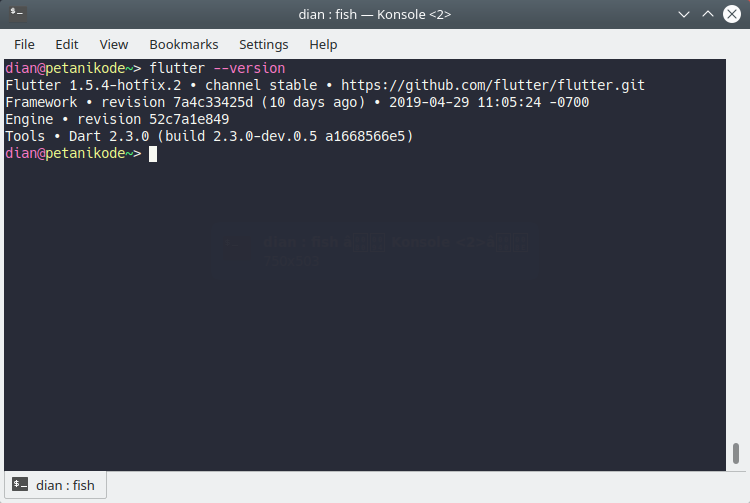
Membuat Proyek Baru
Berikutnya silakan buat proyek baru. Kita akan menggunakan VS Code.
Silakan buka VS Code, lalu tekan Ctrl+Shift+p,
lalu ketik flutter dan pilih New Web Project.
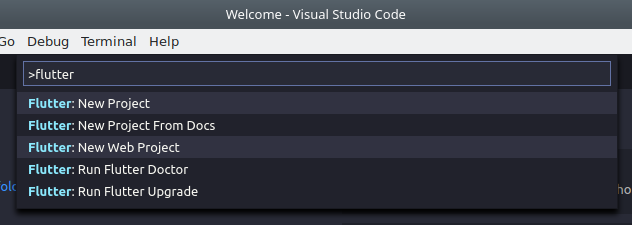
Jika muncul seperti ini…
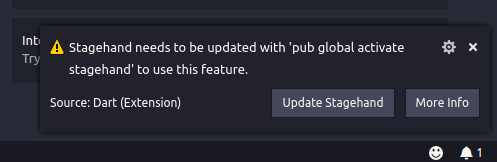
Langsung saja klik Update.
Setelah itu isi nama proyeknya.
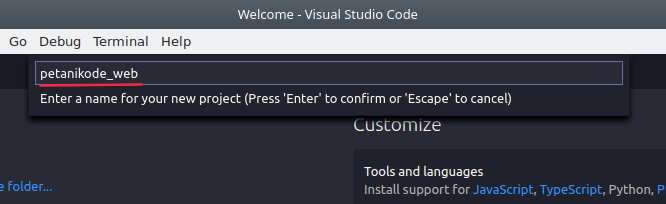
Tunggulah sampai proyeknya selesai dibuat…
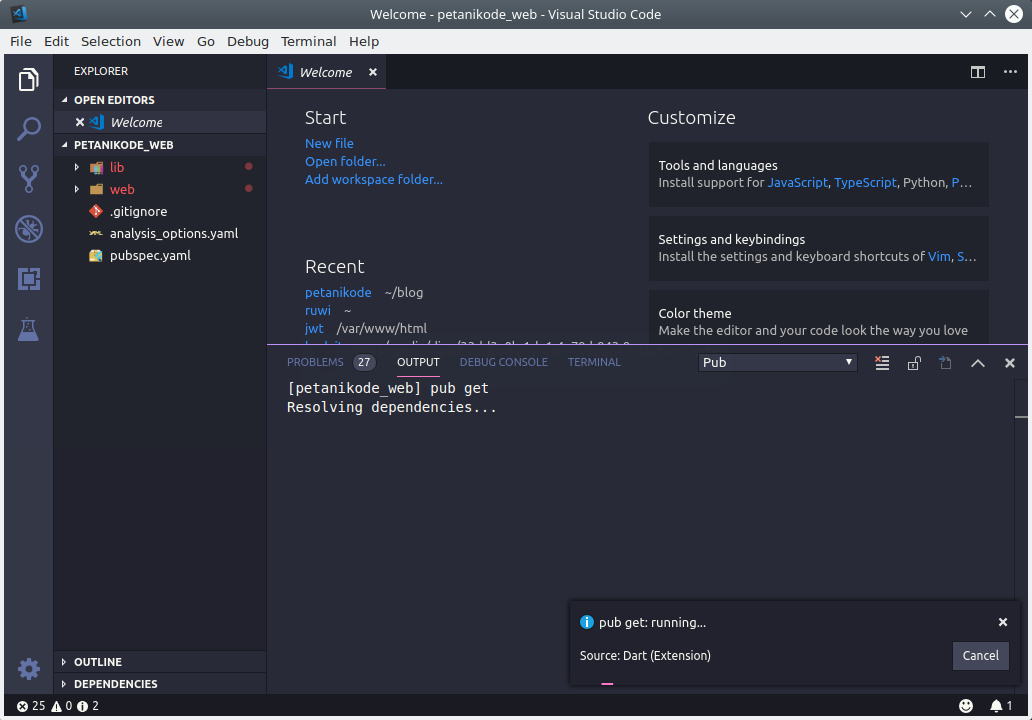
Setelah itu kita membutuhkan paket webdev
untuk menjalankan server.
Silakan buka terminal pada VS Code, tekan Ctrl+` (backtik). Lalu ketik perintah berikut:
flutter packages pub global activate webdev
flutter packages upgradeTunggulah sampai prosesnya selesai.
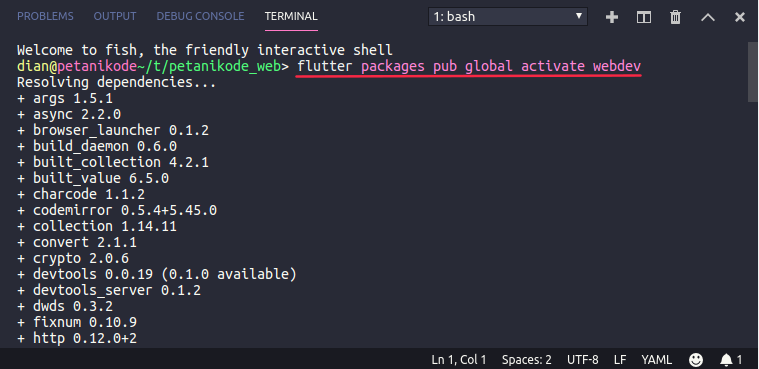
Memahami Struktur Proyek Flutter untuk Web
Jika kita perhatikan, struktur direktori proyek flutter untuk web seperti pada android dan iOS.
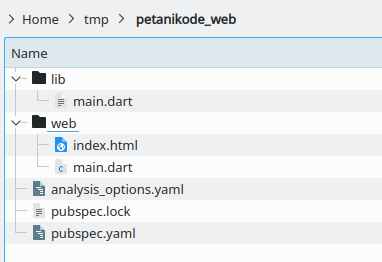
Bedanya, di sini ada direktori web.
Kalau di flutter untuk mobile ada direktori ios
dan android.
- 📄
lib/main.dartadalah file tempat kita menulis kode untuk aplikasi. - 📄
web/main.dartadalah file entri point untuk aplikasi. - 📄
web/index.htmladalah file HTML yang akan digunakan sebagai wadah aplikasi.
Menjalankan Web Server
Oke sekarang tanpa mengubah apapun, kita coba jalankan server-nya.
Ketik perintah berikut:
webdev serveTunggu sampai muncul seperti ini:
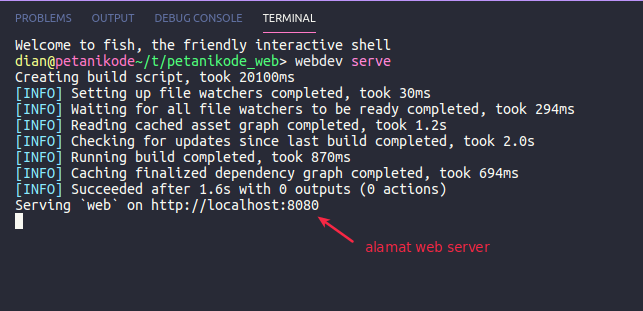
Sekarang coba buka web browser dan arahkan ke alamat tersebut (https://localhost:8080/).
Maka hasilnya:
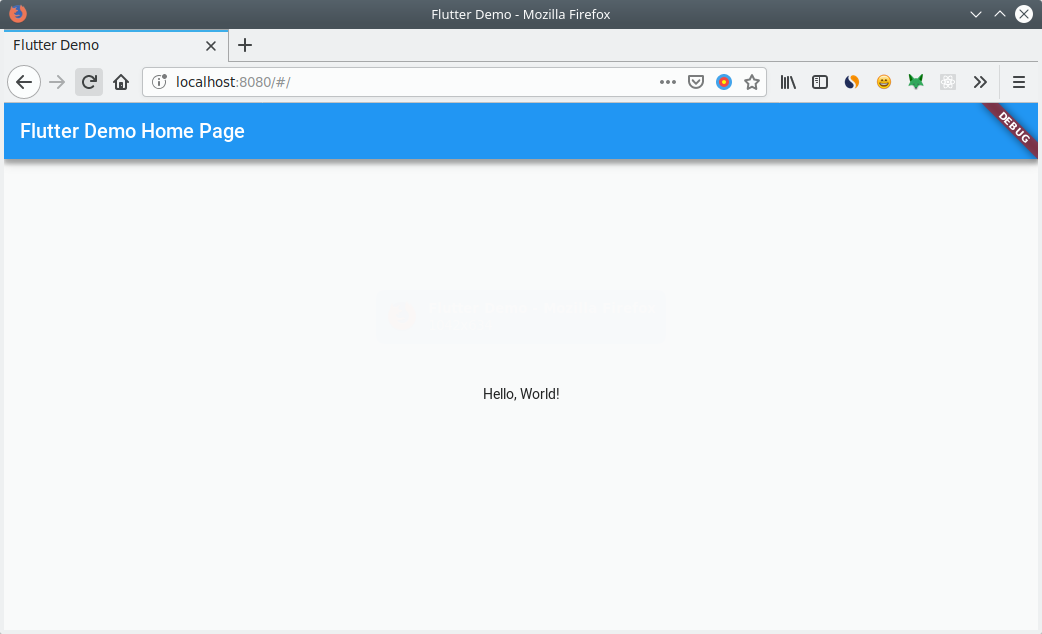
Wow, keren!

Nah untuk mengaktifkan hot reload atau live-reload, kita bisa pakai perintah berikut:
webdev serve --live-reload
#atau
webdev serve --auto restartTunggu sampai muncul seperti ini:
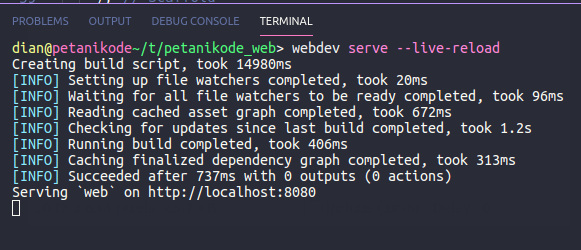
Berikutnya refresh browser, kemudian cobalah membuat sebuah
perubahan pada file lib/main.dart.
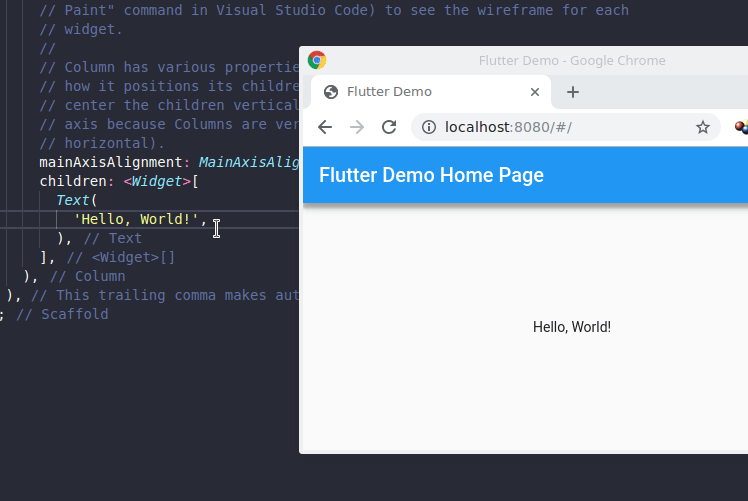
Oh iya, live reload baru bisa bekerja di Google Chrome. Saya sudah coba di Firefox dan tidak bisa.
Modifikasi Kode
Sekarang mari kita coba modifikasi kode programnya.
Ubahlah isi file lib/main.dart menjadi seperti ini:
import 'package:flutter_web/material.dart';
void main() => runApp(Petani Kode());
class Petani Kode extends StatelessWidget {
@override
Widget build(BuildContext context) {
return MaterialApp(
title: 'Petani Kode - Belajar Membuat Web dengan Flutter',
debugShowCheckedModeBanner: false,
theme: ThemeData(
primarySwatch: Colors.teal,
),
home: MyWebsite(),
);
}
}
class MyWebsite extends StatelessWidget {
@override
Widget build(BuildContext context) {
return Scaffold(
appBar: AppBar(
title: Text('Petani Kode'),
centerTitle: true,
),
body: Center(
child: Column(
mainAxisAlignment: MainAxisAlignment.center,
children: <Widget>[
Container(
width: 200.0,
height: 200.0,
decoration: BoxDecoration(
shape: BoxShape.circle,
image: DecorationImage(
fit: BoxFit.cover,
image: new NetworkImage(
"https://avatars2.githubusercontent.com/u/16254602?v=4",
)))),
Padding(
padding: const EdgeInsets.all(20.0),
child: Text(
'Selamat datang di Flutter untuk Web',
style: TextStyle(fontSize: 24.0, fontWeight: FontWeight.bold),
),
),
Column(
children: <Widget>[
Text("Ini adalah demo aplikasi web yang dibuat dengan Flutter."),
SizedBox(height: 30),
],
)
],
),
),
);
}
}Setelah itu ubah isi file web/index.html menjadi seperti ini:
<!DOCTYPE html>
<html lang="en">
<head>
<meta charset="UTF-8">
<meta name="description" content="Ini adalah demo aplikasi web yang dibuat dengan Flutter">
<meta name="keywords" content="Flutter, Hummingbird">
<meta name="author" content="Petani Kode">
<meta name="viewport" content="width=device-width, initial-scale=1.0">
<title>Petani Kode: Belajar Membuat Aplikasi Web dengan Flutter</title>
<script defer src="main.dart.js" type="application/javascript"></script>
</head>
<body>
</body>
</html>Maka hasilnya:
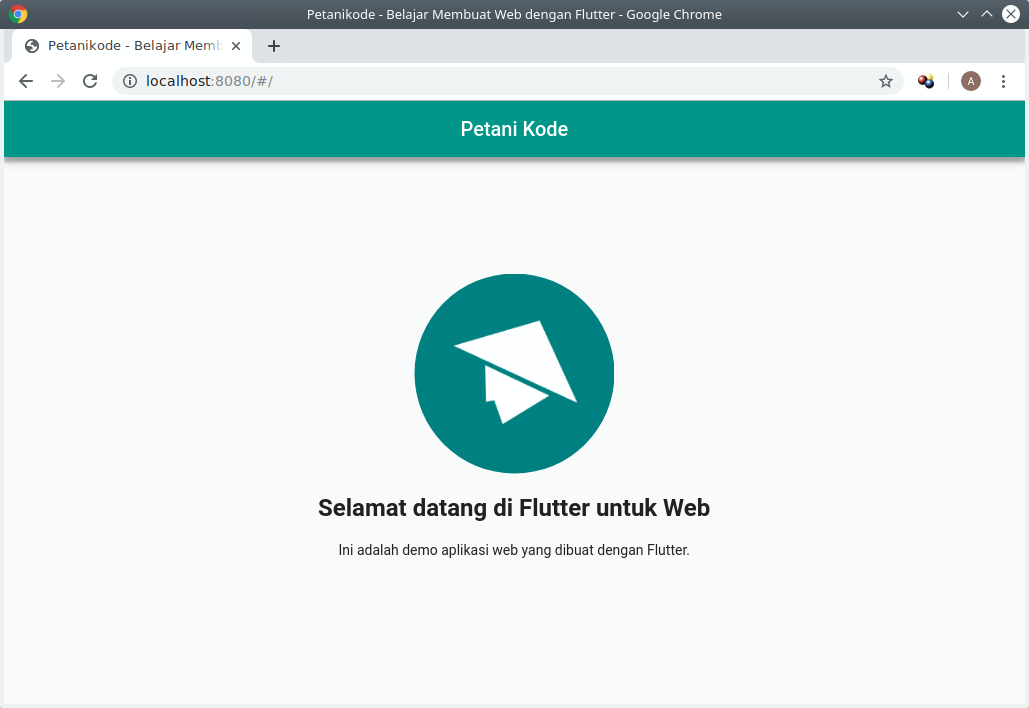
Build dan Deploy
Ketika aplikasinya sudah jadi, kita bisa melakukan build dan deploy.
Hasil build dari aplikasi ini akan berupa web statis dan ini bisa kita hosting di mana saja.
Baiklah, silakan ketik perintah berikut untuk melakukan build.
webdev buildTunggulah sampai selesai.
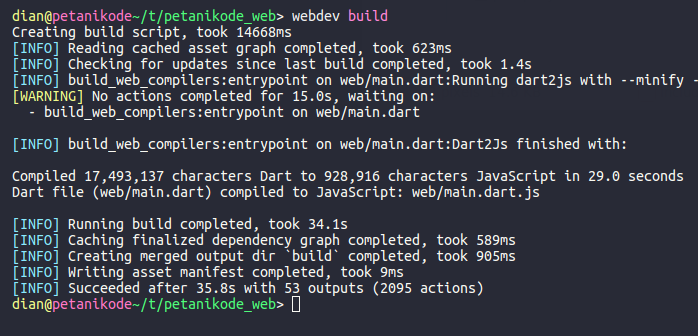
Maka kita akan punya folder baru bernama build.
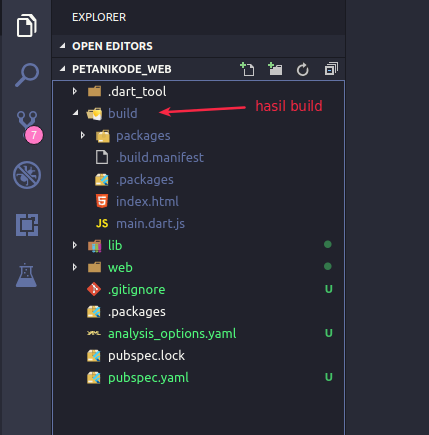
Semua isi dari folder inilah yang akan kita upload ke web hosting.
Kita akan coba deploy atau hosting ke surge.sh. Surge adalah layanan hosting untuk web statis.
Kita akan
menggunakan NPX untuk menjalankan perintah surge.
Silakan ketik perintah berikut:
npx surge buildTunggulah sampai prosesnya selesai.
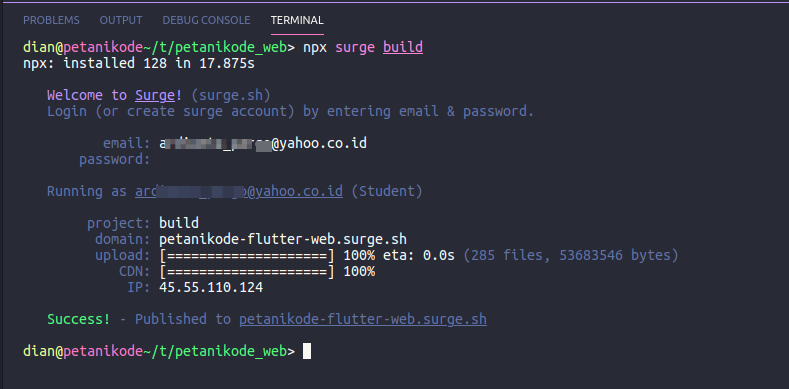
Oh iya, kita akan diminta alamat domain, alamat email dan password untuk login atau mendaftar ke surge.
Hasilnya: https://petanikode-flutter-web.surge.sh/
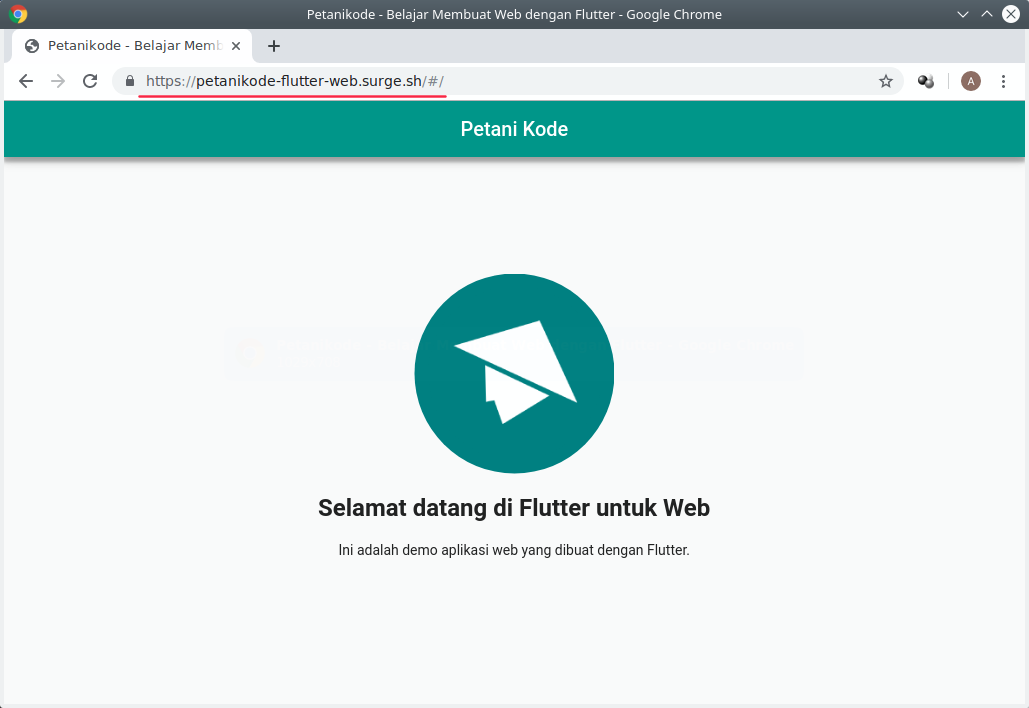
Source code dari aplikasi ini dapat di-download di Github
Troubleshooting…
Karena ini masih versi technical preview, tentu akan ada bugs dan masalah.
Berikut ini beberapa masalah yang saya temukan ketika mencoba Flutter untuk web:
1. Gagal upgrade paket
Saya kurang tahu apa penyebab dari masalah ini.
Could not find a file named "packages/flutter_web/pubspec.yaml" in https://github.com/flutter/flutter_web 7a4c33425ddd7
8c54aba07d86f3f9a4a0051769b.
Running "flutter packages upgrade" in petanikode_web...
pub upgrade failed (1)Tapi ada beberapa hal yang saya lakukan untuk mengatasinya.
Pertama, ubah versi SDK di bagian environment pada pubspec.yaml.
Awalnya seperti ini
environment:
# You must be using Flutter >=1.5.0 or Dart >=2.3.0
- sdk: '>=2.3.0-dev.0.1 <3.0.0'Menjadi:
environment:
# You must be using Flutter >=1.5.0 or Dart >=2.3.0
sdk: '>=2.2.0 <3.0.0'Kedua, hapus folder ~/.pub-cache/git.
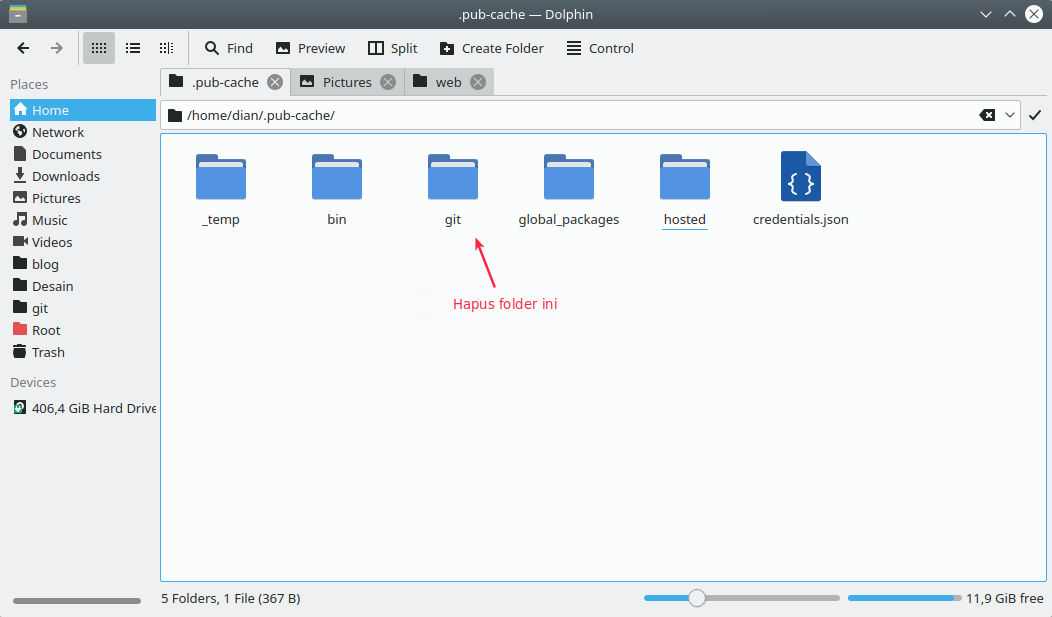
Setelah itu jalankan:
flutter pub pub cache repairLalu jalankan perintah ini di dalam direktori proyek:
pub get2. Server tidak mau dijalankan
dian@petanikode~/t/petanikode_web> webdev serve
webdev could not run for this project.
The `build_web_compilers` version – 2.0.0 – is not within the allowed constraint – >=0.3.6 <2.0.0.Ini karena versi dependency belum saling mendukung dengan webdev.
Ubah di bagian dev_dependencies menjadi seperti ini:
dev_dependencies:
# Enables the `pub run build_runner` command
build_runner: ^1.1.2
# Includes the JavaScript compilers
build_web_compilers: ^1.0.0Akhir Kata…
Pada percobaan di tutorial ini saya juga mencoba menggunakan Material Icon dan Snackbar, akan tetapi tidak bekerja.
Wajar, karena ini masih versi preview…
Karena itu, Saya tidak menyarankan untuk digunakan di aplikasi level produksi. Soalnya masih banyak bugs dan masalah yang harus diperbaiki.
Kalau hanya untuk coba-coba sih tidak apa-apa.
Oh iya untuk melihat sampel aplikasi web yang lainnya, bisa cek di sini https://flutter.github.io/samples/.
Akhir kata…
Selamat belajar Flutter.